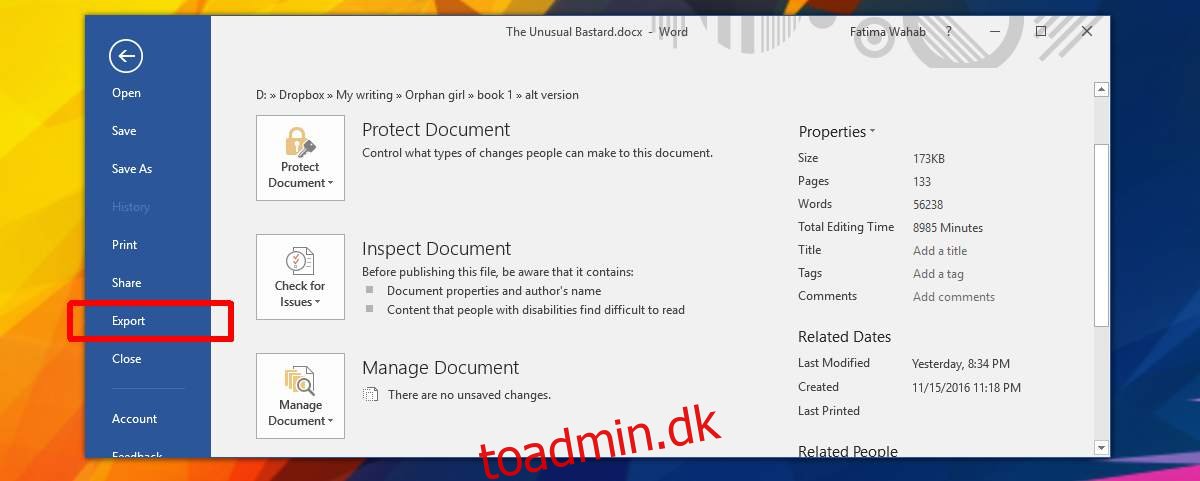PDF’er er det foretrukne dokumentformat, når du skal udgive et dokument online. Mange mennesker bruger måske et tekstbehandlingsprogram som MS Word til at oprette et dokument, men de vil sandsynligvis udgive det som en PDF. MS Word har en indbygget funktion, der lader dig eksportere et dokument som en PDF-fil. Det er praktisk, og dokumentet er gengivet perfekt. Der er kun et problem; dokumentets størrelse. PDF-filen, som MS Word opretter, er meget større, end den burde være. Hvis du har billeder i det dokument, du eksporterer, bliver det endnu større. For et dokument, der er beregnet til at blive publiceret online eller endda sendt via e-mail, er dette et problem. Den gode nyhed er, at du ret nemt kan optimere PDF-filer eksporteret fra MS Word.
Indholdsfortegnelse
Eksporter dokument som PDF-fil
Åbn den fil, du vil eksportere som en PDF-fil. Gå til Filer>Eksporter.
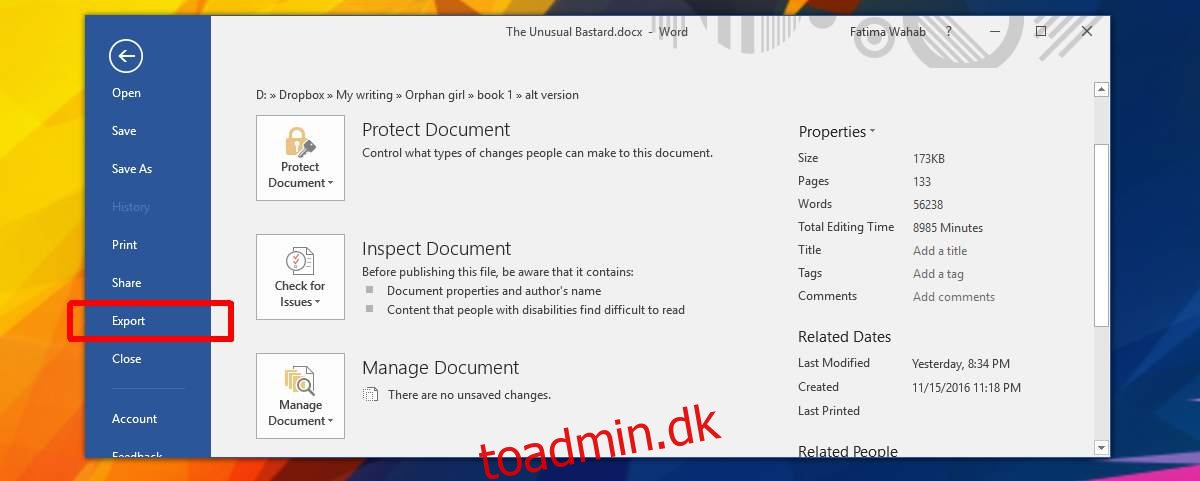
Klik på knappen ‘Opret PDF/XPS’ på eksportskærmen. Du vil blive ført til dialogboksen ‘Udgiv som PDF eller XPS’, hvor du kan gemme dit dokument.

Minimer størrelse
Når du eksporterer et dokument, får du to muligheder for at optimere PDF-filer eksporteret fra MS Word. Standardindstillingen er ‘Standard’, og den vil altid skabe en meget større PDF-fil. For at oprette en mindre fil skal du vælge indstillingen ‘Minimer størrelse’ i dialogboksen Udgiv som PDF eller XPS.
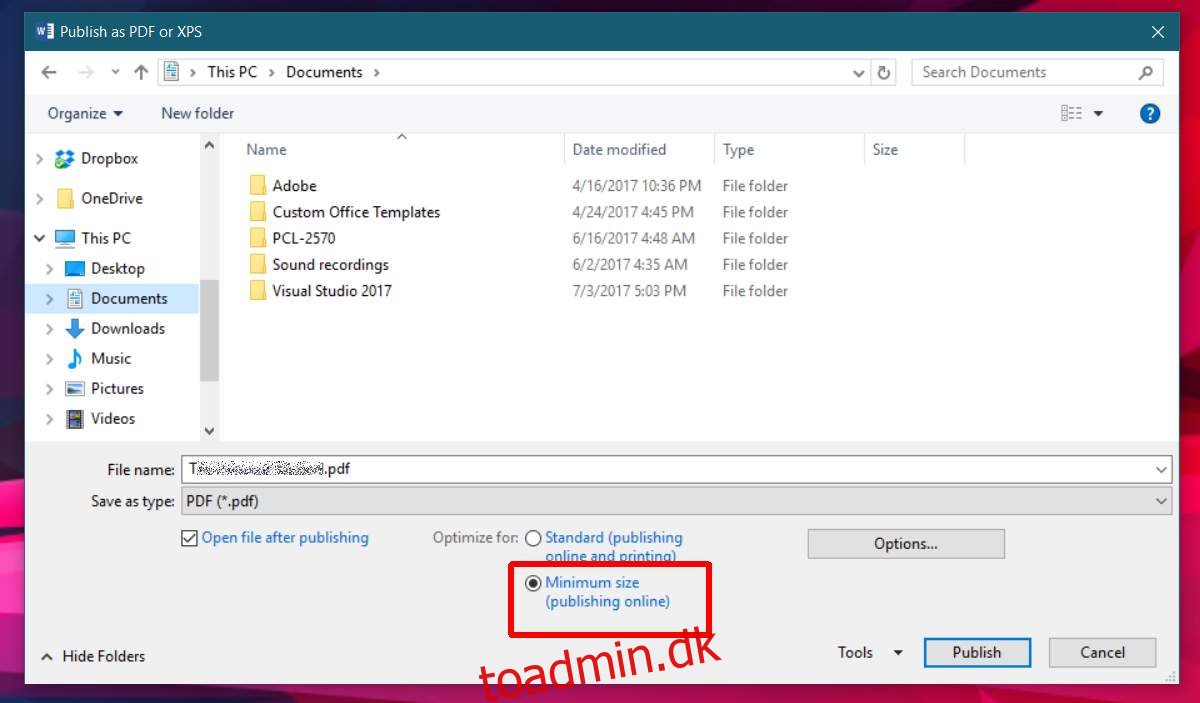
Vælg Standard skrifttyper
I MS Word kan du bruge næsten enhver skrifttype, der er installeret på dit system. Det eneste problem er, at ikke alle har de skrifttyper, du har. Hvis du sender et MS Word-dokument, følger skrifttypen ikke med. Hvis du dog eksporterer dette dokument til PDF, behøver du ikke bekymre dig om skrifttypen, fordi skrifttypen vil blive indlejret i filen. Dette vil øge størrelsen af filen. Hvis den skrifttype, du har valgt, er en del af dokumentdesignet, skal du naturligvis gå på kompromis med filstørrelsen.
Hvis du ikke er særlig opmærksom på skrifttypen, er det bedst at bruge en af de standardskrifttyper, der understøttes i PDF-fremvisere. Disse skrifttyper inkluderer Times New Roman, Arial og Helvetica.
Hvis du stadig har en ret stor PDF-fil, en som du ikke kan dele via e-mail, kan du bruge online komprimeringsapps til at reducere størrelsen yderligere, men det er ikke tilrådeligt at gøre det for et billedtungt dokument. Med billedtunge dokumenter har du ikke for mange muligheder. Hvis din fil dog er en tekstfil, kan du lave en mindre fil, der er nemmere at dele.